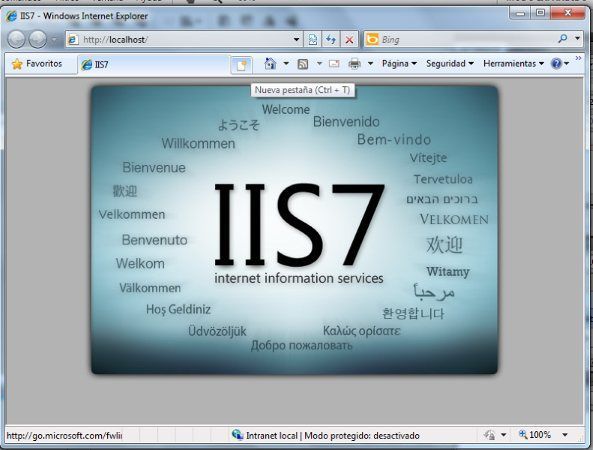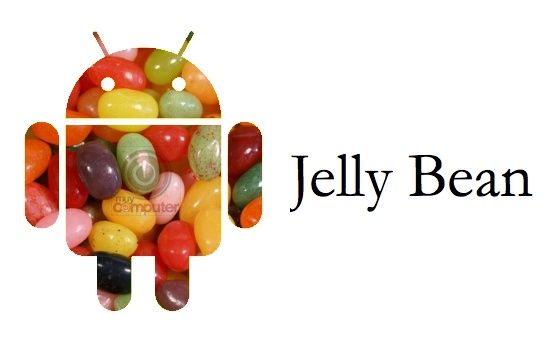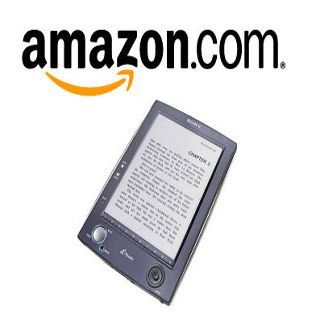Internet Information Services es un conjunto de herramientas y funciones para administrar servidores web en el sistema operativo Microsoft Windows. Es el principal rival de Apache, y aunque este último presenta bastantes ventajas, como por ejemplo ser de código abierto, a veces es necesario contar con IIS. Sobre todo si se quiere desarrollar en .net o correr sitios en asp o aspx.
Internet Information Services no viene preinstalado en Windows 7, para poder hacer uso de él una opción es descargarlo e instalarlo desde su sitio web oficial, pero otra aún más fácil es instalarlo desde el propio sistema operativo. Esto les enseñaré a continuación.
Instrucciones para instalar IIS en Windows 7
Como requisito previo debemos tener permisos de administrador y cualquiera de las siguientes versiones de Windows 7: Business, Enterprise o Ultimate.
1. Vamos al menú Inicio y al Panel de Control.
2. Abrimos el grupo Programas.
3. En Programas y Características vamos a “Activar o desactivar características de Windows”.

4. En Control de cuentas de usuario damos clic a Continuar.
5. En Características de Windows, buscamos en la lista de servicios disponibles a Internet Information Services y lo seleccionamos. Podemos asegurarnos que las características necesarias se instalarán si expandimos la etiqueta y buscamos los elementos: Extensibilidad de .NET, ASP.NET, Extensiones ISAPI, Filtros ISAPI, Contenido Estático, Autenticación de Windows, Herramientas de scripting de IIS 6, Activación HTTP de Windows Communication Foundation, los cuales deben estar seleccionados para su instalación.
6. Damos clic en Aceptar.
7. Esperamos un poco durante el proceso de instalación.
8. En caso de querer instalar o eliminar funcionalidades repetimos los mismos pasos.
Verificamos si IIS se instaló correctamente de la siguiente forma:
En el Panel de Control vamos a Herramientas Administrativas, veremos un cuadro de diálogo donde debe aparecer IIS Manager (o Administrador de Internet Information Services). En este panel de administración podemos configurar y optimizar el servidor. También podemos comprobar su instalación si vamos con el navegador a http://localhost/ y vemos la siguiente página: